Как сделать хорошее качество видео на ютубе: Как настроить качество воспроизведения видео на YouTube
Как улучшить качество на ютубе до Максимума 10x
Добрый день! Иногда качество видеороликов на ютубе может снижаться по неопределенным для рядового пользователя причинам. Сейчас мы подробно разберемся — что делать в такой ситуации ?
⇓ Хотите такое качество для каждого ролика вне зависимости от скорости wifi — Мы покажем как
Содержание
- Хотите смотреть ролики в HD ? — Инструкция
- На телевизоре?
- Другие проблемы
- Повысить при Загрузке ?
- Для стрима — Трансляций
Хотите смотреть ролики в HD ? — Инструкция
На самом деле, этот вопрос был актуален всегда. Однако пару месяцев назад, из-за ситуации с пандемией коронавируса и всемирной самоизоляцией, разработчикам ютуба пришлось оставить стандартное качество для видео — 360p.
Огромное число пользователей на самоизоляции начали просматривать контент на этой площадке. И чтобы не упали последние сервера видеохостинга, компания решилась на некоторые ограничения.
Итак! Как же нам улучшить это самое качество? Тут есть даже два способа:
1 способ — В видеоплеере:
Для компьютера:
- Загружаем сайт и авторизовываемся в YouTube.
- Затем мы выбираем любое видео (из рекомендаций или в поиске).
- В воспроизводящем окне видео, мы находим значок “Шестеренки” и нажимаем на него.
- После, мы кликаем на пункт “Качество”.
- Затем отображается список возможного выбора разрешения (рекомендуется 1080р).
Теперь готово!
Для телефона:
- Открываем мобильное приложение ютуба.
- Выбираем необходимый видеоролик.
- Ожидаем загрузки пару секунд видео, а потом кликаем на три вертикальные точки (находятся в правом верхнем углу).
- В открывшемся меню мы нажимаем на пункт “Качество”.

- Затем выбираем необходимый нам вариант.
2 способ — В учётной записи (только ПК)
- Для начала загружаем официальную страницу youtube.com на ПК.
- Затем авторизовываемся под своей учётной записью.
- После кликаем на значок профиля аккаунта.
- В новом контекстном меню мы выбираем кнопку “Настройки”.
- Затем мы нажимаем на кнопку “Воспроизведение” (находит в левой части экрана).
- После, в этом окне мы находим подзаголовок “Настройки кодека AV1” и ставим галочку напротив пункта “Всегда использовать AV1”.
Готово! Теперь все видеоролики будут загружаться в HD качестве.
Внимание: для того, чтобы нормально пользоваться этой функцией, устройство должно иметь серьезное и мощное железо “под капотом”, а также быть подключенным к высокоскоростной сети.
На телевизоре?
- Включаем телевизор и заходим в приложение ютуб.
- Находим нужный видеоролик.

- В окне воспроизведения нажимаем на три вертикальные точки.
- Затем кликаем “Качество”.
- Выбираем нужны параметр.
Но что, если это — не помогает? Для такого случая мы сделали отдельную “главу”, в которой расскажем о других, более редких возможных проблемах.
⇓ Кстати — вот так выглядит один из первых Телевизров )))))
Другие проблемы
2 — Неактуальный браузер
Ютуб настоятельно рекомендует использовать только популярные браузеры (Google Chrome, Яндекс.Браузер, Opera и FireFox). Они довольно часто обновляются (как и YouTube), что позволяет поддерживать работу всех кодеков.
3 — Ролик сделан в таком качестве изначально
Весьма распространенная причина. Особенно если вы просматриваете контент, который записывался относительно давно. При этом улучшить качество — никак не получится!
При этом улучшить качество — никак не получится!
4 — Невысокая производительность устройства
Если ПК или телефон сильно устарел и в нем установлены низко-производительные детали, то скорее всего он просто не сможет воспроизвести видеоролик в хорошем качестве. Или сможет, но в плохом качестве и с низким FPS.
5 — Некачественный дисплей
Это также популярная причина обращения к гугл с таким запросом. В таком случае нужно использовать новое устройство ли менять дисплей.
6 — Установлен режим автоматической адаптации качества картинки
Как его отключить:
- Выполняем те же шаги, что и при изменении качества в видеоплеере (об этом мы писали в этой статье).
- Выбираем любое другое качество, кроме “Автонастройка”.
Отлично! Теперь гаджет работает без ошибок и прогрузок.
Повысить при Загрузке ?
Для таких случаев нет какого-либо универсального способа. Хотя в основном для улучшения качества видеоролика, его монтажируют через специальный софт. После рендеринга ролик выглядит куда привлекательнее. Пример таких програм: VideoSolo Video Converter Ultimate.
После рендеринга ролик выглядит куда привлекательнее. Пример таких програм: VideoSolo Video Converter Ultimate.
P.s. Такие приложения в большинстве случаев — платные!
Совет: если нужно загрузить видео на сайт, с сохранением какого-либо разрешения (например, HD), то просто после URL на ролик добавляем vq=hd720.
Для стрима — Трансляций
Разрешение картинки стрима может быть довольно высоким, вплоть до 4К. Но стоит понимать, что при этом битрейт, да и сам размер видео — будет огромным. Поэтому видео будет очень долго отправляться на сервер, а потом еще и скачиваться.
Отличным решением, чтобы улучшить качество трансляции будет 2K изображение, быстрый интернет и мощный ПК.
Кстати, по этому поводу Google выпустила заметку-подсказку —> https://support.google.com/youtube/answer/2853702?hl=ru Здесь указан диапазон битрейта (его точное значение значительно повышает качество видео).
Например, выставляем разрешение 1080p и битрейт 6000 кбит/с. Готово!
Готово!
А на этом всё! Надеемся, что наша статья помогла вам разобраться в проблеме.
Как повысить качество видео на YouTube ▷➡️ Creative Stop ▷➡️
В последнее время сколько вы пытались увидеть Видео с YouTube Последнее воспроизводится в низком качестве, и в результате изображение пленки становится плохо определенным. Чтобы решить эту досадную проблему, вы хотите изменить качество видео, которое хотите смотреть на известной видеоплатформе. Google, но вы не можете найти подходящий вариант.
Это так, правда? Так позволь мне объяснить тебе как повысить качество видео на YouTube. В дополнение к подробной процедуре ручного изменения разрешения видео, доступной на популярной платформе обмена видео Google, вы также найдете некоторую полезную информацию, которая поможет вам понять факторы, влияющие на качество видео на YouTube, и некоторые «советы» как улучшить визуальное качество ваших видео. ваш YouTube видео.
ваш YouTube видео.
Если вы согласны и не можете дождаться, чтобы узнать больше, давайте не будем больше тратить время на разговоры и посмотрим, как действовать дальше. Устройтесь поудобнее, сделайте пятиминутный перерыв и прочитайте следующие абзацы. Следуя инструкциям, которые я собираюсь вам дать, и пытаясь применить их на практике, я могу заверить вас, что изменение качества видео на YouTube будет легкой задачей. Читайте внимательно, а главное, наслаждайтесь просмотром!
- Как изменить качество видео на YouTube
- С ПК
- Со смартфона и планшета
- Как улучшить качество видео на YouTube
Прежде чем мы перейдем к сути этого урока и объясним как повысить качество видео на YouTube Возможно, вам будет полезно узнать, что популярная платформа Google для обмена видео может автоматически настраивать качество фильмов в зависимости от условий просмотра пользователя, чтобы вы могли наслаждаться наилучшими впечатлениями от просмотра.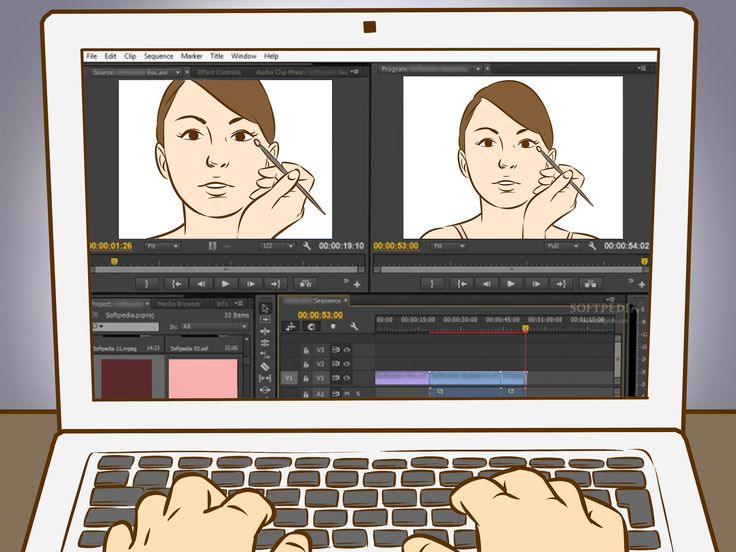
Среди факторов, которые YouTube принимает во внимание для автоматической настройки качества воспроизводимых видео, конечно же, Скорость подключения к Интернет пользователь начинает воспроизведение фильма. В правилах YouTube указано, что для просмотра видео требуется подключение к Интернету не менее 0,5 Мбит / с.
Однако эта скорость относится к воспроизведению фильмов низкой четкости с разрешением не выше 240p. Чтобы повысить качество видео и в то же время получить хорошее впечатление от просмотра (например, отсутствие снимков), требуется более высокая скорость соединения.
- SD 360p 0,7 Мбит / с;
- SD 480p 1.1 Мбит / с;
- HD 720p 2,5 Мбит / с;
- HD 1080p : 5 Мбит / с;
- 4K 20 Мбит / с.
Помимо скорости подключения, Размер экрана Ваше устройство влияет на качество фильма, воспроизводимого на YouTube. Более качественное воспроизведение видео обычно лучше на больших экранах.
Более качественное воспроизведение видео обычно лучше на больших экранах.
Наконец, следует отметить, что качество видео на YouTube в основном зависит от качество исходного загруженного видео. Если он был записан в плохом качестве, он не будет доступен для просмотра в Высокое разрешение.
Индекс
- 1 Как изменить качество видео на YouTube
- 1.1 С ПК
- 1.2 Со смартфона и планшета
- 2 Как улучшить качество видео на YouTube
Как изменить качество видео на YouTube
Сделав необходимые вступительные комментарии, готовы ли вы изменить качество видео на YouTube. Все, что вам нужно сделать, как с компьютеров, так и со смартфонов и планшетов, — это получить доступ к интересующему вас фильму, выбрать опцию Настройки и выберите желаемое разрешение из доступных вариантов. Как это сделать? Я вам это объясню!
С ПК
к повысить качество YouTube-видео с компьютера… Подключитесь к главной странице известной платформы обмена видео, напишите название фильма, который хотите посмотреть в поле… Искать в вверху и щелкните значок Лупа для отображения результатов поиска.
На появившемся новом снимке экрана найдите интересующее вас видео и нажмите на него. изображение предварительного просмотра (или заголовок), чтобы получить доступ к странице с проигрывателем YouTube и начать воспроизведение. На этом этапе щелкните значок винтиком чтобы получить доступ к Настройки плеер и выберите качество из меню, которое открывается.
Теперь поставьте галочку рядом с одним из доступных вариантов разрешения (например, «Разрешение»). 2160p, 1080p, 720p, 480p, 360p, 144p пр.) и все. В качестве альтернативы, как упоминалось в первых нескольких строках этого руководства, выберите вариант Automatico YouTube определяет наилучшее качество видео на основе скорости подключения вашего устройства и размера экрана.
ouTube сохранит установленное качество видео и автоматически применит его для будущего воспроизведения видео (если это технически возможно).
Со смартфона и планшета
Если ваше намерение изменить качество видео YouTube с мобильных телефонов и планшетов Вы должны знать, что процедура, которую вы должны выполнить, почти идентична той, которую я только что указал, чтобы изменить разрешение компьютерного фильма.
Чтобы продолжить, запустите Приложение YouTube для Android o iOS/ iPadOS, коснувшись его значка (белый символ ▶ ︎ на красном фоне) на главном экране или в меню приложений вашего устройства, коснитесь значка Лупа в правом верхнем углу и найдите интересующее вас видео, введя заголовок в поле Поиск на YouTube, Затем нажмите кнопку Искать в Чтобы увидеть результаты поиска, найдите интересующее вас видео и нажмите на его название чтобы начать воспроизведение.
На только что отображенном экране нажмите кнопку три очка расположен в правом верхнем углу проигрывателя (если вы не видите эту кнопку, нажмите на проигрыватель, чтобы отобразить мультимедийные команды) и выберите опцию качество в открывшемся меню. Наконец, выберите желаемое качество видео из доступных вариантов ( 1080p, 720p, 360p, 144p, Automatico и т. д.) и наслаждайтесь видом.
Наконец, выберите желаемое качество видео из доступных вариантов ( 1080p, 720p, 360p, 144p, Automatico и т. д.) и наслаждайтесь видом.
Как улучшить качество видео на YouTube
Если вы только что загрузили видео на YouTube и, начав воспроизведение, заметили, что оно низкого качества, вы должны знать, что видео изначально обрабатываются с низким разрешением, чтобы процесс загрузки завершился быстрее.
Кроме того, вы должны знать, что для рендеринга более высоких разрешений требуется больше времени, и поэтому параметры с более высоким разрешением могут быть недоступны в течение нескольких часов после загрузки видео.
Если вы не хотите показывать свои видео широкой публике в низком качестве, на этапе загрузки я предлагаю вам выбрать Нет в списке o частный как вариант видимости. После завершения обработки в высоком разрешении вы можете опубликовать свое видео, и оно будет доступно для просмотра со всеми вариантами разрешения. В этом отношении может быть полезно мое руководство о том, как сделать личное видео на YouTube.
После завершения обработки в высоком разрешении вы можете опубликовать свое видео, и оно будет доступно для просмотра со всеми вариантами разрешения. В этом отношении может быть полезно мое руководство о том, как сделать личное видео на YouTube.
Если, с другой стороны, вы загрузили некачественный материал и задаетесь вопросом, возможно ли это улучшить качество видео на YouTube Сожалею, что ответ отрицательный. Качество фильма зависит не только от устройство с которой он был записан (например, мобильный телефон, камера, GoPro, дрон и т. д.), но также и многими другими факторами, такими как значения битрейт el разрешение видео и кодек используется (h364 — один из наиболее часто используемых форматов для загрузки видео на YouTube).
Тем не менее, вы должны знать, что при доступе к разделу Видео de Студия YouTube выбрав одно из уже загруженных видео и нажав опцию редактор Вы можете вносить изменения в видео на своем канале YouTube. Однако это основные изменения, такие как вырезание, размытие или добавление песни. Для получения дополнительной информации вы можете ознакомиться с моим руководством о том, как редактировать видео на YouTube.
Однако это основные изменения, такие как вырезание, размытие или добавление песни. Для получения дополнительной информации вы можете ознакомиться с моим руководством о том, как редактировать видео на YouTube.
В таком случае, чтобы улучшить качество видео из оригинального фильма, я предлагаю вам использовать хорошую программу издание video и следуйте инструкциям в моих руководствах о том, как повысить качество видео и изменить разрешение видео. Однако чудеса невозможны, если источник уже не хорошего качества!
Вы также можете:
Как разблокировать телеграм каналы айфона
Как вернуть музыку в Instagram
Как активировать NFC на iPhone
Как сердце сделано с помощью клавиатуры мобильного телефона
Как удалить водяной знак с Tik Tok
Как активировать NFC на iPhone
Как обновить Youtube
Как бесплатно скачать майнкрафт на айфон
Как узнать, игнорирует ли кто-то сообщения в Messenger
Как узнать IP-адрес человека
Как сохранить истории из Instagram с музыкой
Как изменить электронную почту Supercell ID
Как удалить заблокированный контакт в WhatsApp
Как увидеть скрытую фотографию профиля WhatsApp
Ваши видео на YouTube отстой? Сделайте их качественными, используя эти 4 простых совета.

Подпишитесь на Entrepreneur за 5 долларов
Подписывайся
По Брэндон Тернер
Мнения, выраженные участниками Entrepreneur , являются их собственными.
YouTube — это большое дело. Я уверен, что вы слышали статистику, пытающуюся объяснить, насколько огромен YouTube. На самом деле, прежде чем вы закончите читать этот пост, на YouTube будет загружено почти 1000 часов видео. Но вот правда: большинство этих минут ужасны. Скучно, ужасного качества и больно смотреть.
Шаттерсток | Улучшено Предпринимателем Если вы хотите выделиться из толпы и создавать высококачественные видеоролики, которые люди действительно захотят смотреть, у меня есть хорошие новости. Следуя всего лишь нескольким простым советам, ваши видео значительно улучшатся, что приведет к большему количеству просмотров, увеличению продаж и большему признанию.
Связанный: 12 стратегий продвижения ваших видео на YouTube
Лучшая часть? Это не будет стоить вам ни руки, ни ноги. Вот как:
1. Качество звука имеет значение.
Удивлены, что мой первый совет связан со звуком? Не будь. Звук, вероятно, более важен для получения высококачественного фильма, чем видео. Я знаю, это кажется странным, но останься со мной на минутку. Люди могут простить посредственное качество видео. Но если звук низкий, искаженный или звучит так, будто он был записан в пещере, ваши зрители быстро нажмут «Далее».
Потратьте немного денег на петличный микрофон. Даже недорогой, такой как Audio-Technica ATR-3350 — 25 долларов на Amazon — справился бы с задачей. Затем, после записи видео, запустите к записи базовый фильтр для удаления шума. Вы будете потрясены тем, сколько шума он удаляет. Почти в каждом полупродвинутом аудиоредакторе есть этот фильтр, и быстрый поиск на YouTube покажет вам, как это сделать. Или наймите кого-нибудь на UpWork.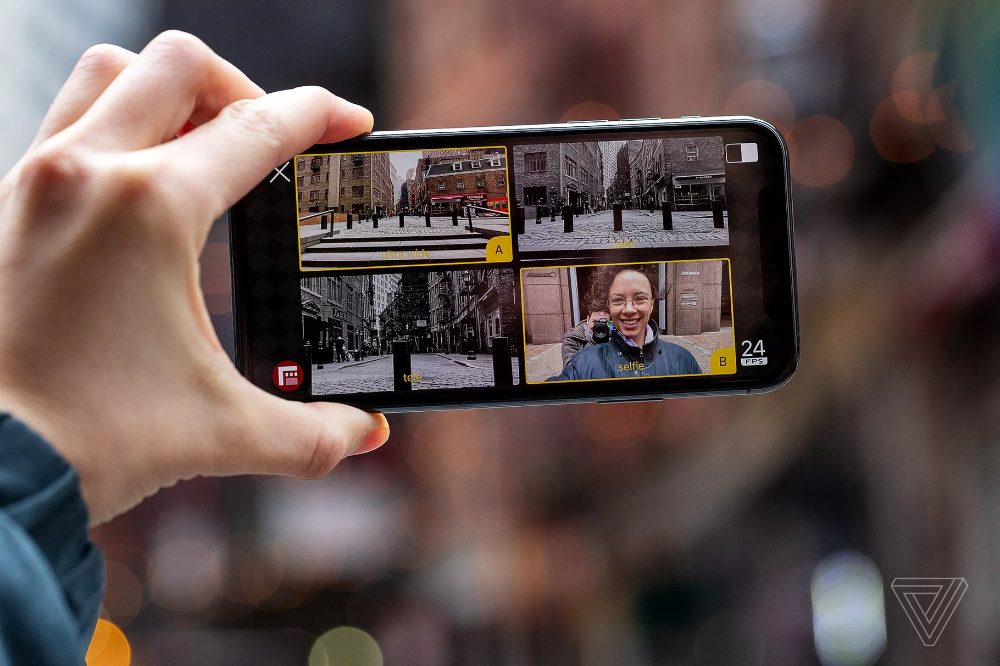 com или Fiverr.com, чтобы убрать шум для вас за несколько долларов.
com или Fiverr.com, чтобы убрать шум для вас за несколько долларов.
2. Освещение
Освещение не должно быть сложным, но оно должно быть. Освещение заставит даже некачественную камеру снимать гораздо более качественное видео, а людям просто нравится смотреть видео с хорошим освещением.
Если вы записываете за компьютером, повесьте пару настольных ламп сзади и вокруг экрана. Вы также можете инвестировать в недорогой комплект освещения, который можно приобрести всего за 150 долларов на Amazon, например, этот, который также включает в себя настройку фона. Это также помогает разместить источник света позади вас, направленный от вас. Это поможет вам выделиться на фоне и придаст больше глубины конечному виду.
3. Монтаж с переходами
Одним из самых простых и быстрых способов записи видео является использование метода переходов. Jump cut — это когда ваше видео на самом деле состоит из десятков (или сотен) коротких коротких клипов, объединенных вместе в одно цельное видео.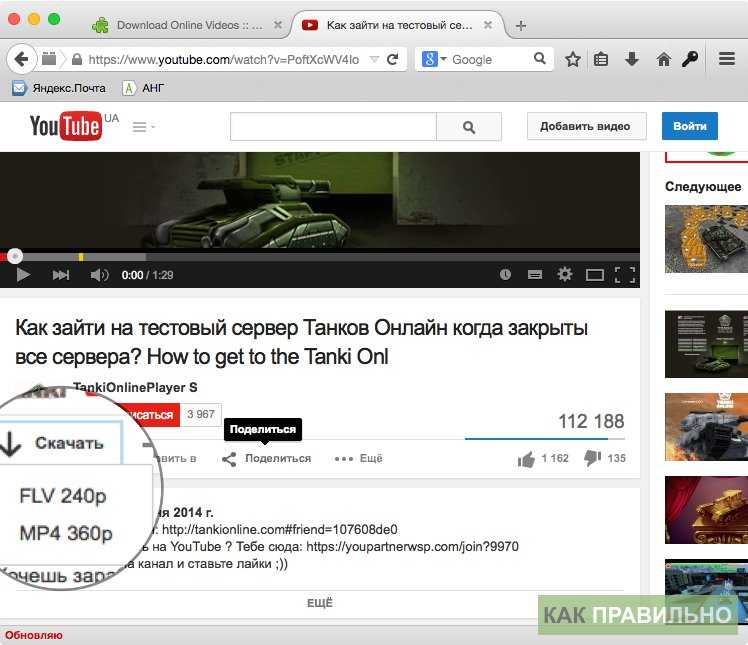
Преимущество скачкообразного видео состоит из двух частей:
- Это экономит время при записи, так как вам не нужно запоминать длинные сценарии.
- Поддерживает быстрый темп видео, удерживая внимание зрителя.
Чтобы записать короткое видео, заранее напишите весь сценарий, но разбейте его на простые, легко произносимые предложения. Например:
«Вы когда-нибудь хотели инвестировать в недвижимость, но у вас не было первоначального взноса? Меня зовут Брэндон Тернер, и в сегодняшнем видео я покажу вам три простых шага для покупки недвижимости практически без денег. из вашего кармана. Первым шагом будет то, что я называю взломом дома. Взлом дома — это процесс ….»
Обратите внимание, как каждая строка разбита на короткие простые предложения? Это значительно упростит вашу запись. После того, как я написал сценарий всего видео, я просто зову друга/супругу/ребенка, чтобы он помог мне. Нажимаем кнопку записи на камере, и мой помощник читает вслух одну строчку. Затем я повторяю эту фразу, глядя в камеру. Затем мой помощник читает еще одну строчку, и я произношу ее вслух.
Затем я повторяю эту фразу, глядя в камеру. Затем мой помощник читает еще одну строчку, и я произношу ее вслух.
Это продолжается на протяжении всего видео, а позже голос другого человека просто вырезается, оставляя только одно непрерывное, быстро меняющееся повествование.
Связанный: 3 способа интегрировать видео в вашу маркетинговую стратегию
Вот пример видео с переходом, объяснение которого содержится в видеоролике с переходом от Джеймса Уэдмора:
4. Выберите правильную камеру.
Наконец, давайте поговорим о камере, которую вы используете. У вас есть несколько вариантов, в зависимости от вашего ценового диапазона. Поговорим о трех самых распространенных:
- Ваш ноутбук или компьютер: Если на вашем ноутбуке или настольном компьютере есть камера, вы можете записывать с ее помощью. Однако, если вашему компьютеру больше двух лет, я бы, наверное, порекомендовал приобрести отдельную веб-камеру, так как качество будет намного выше.
 Вы можете купить такой, как этот, на Amazon примерно за 50 долларов.
Вы можете купить такой, как этот, на Amazon примерно за 50 долларов. - Ваш смартфон: Если у вас более новый iPhone или другой смартфон, вы можете записать довольно хорошее видео с помощью встроенной камеры. Как я уже упоминал ранее, если вы получаете правильное качество звука и качество освещения, этот вариант может вам подойти.
- A цифровая зеркальная камера с одним объективом ( DSLR) камера: Наконец, если вы действительно хотите вывести свое видео на новый уровень, обновите свою камеру до DSLR камеры от такой компании Никон или Кэнон. Цифровые зеркальные камеры могут дать вам самое четкое изображение, а также эффект глубины резкости (размытый фон), благодаря которому видео выглядит профессионально.
Цифровые зеркальные фотокамеры начинаются от 400 долларов (и затем резко растут), например, Canon EOS Rebel T5.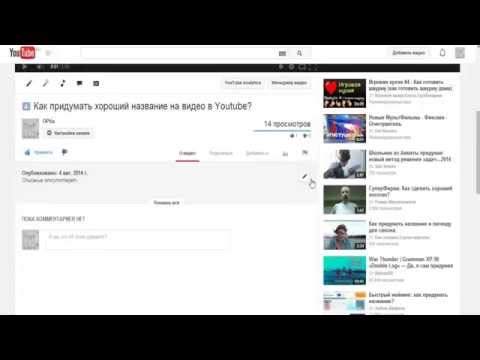 Я бы также рекомендовал перейти на объектив 50 мм для более профессионального вида с большей глубиной резкости.
Я бы также рекомендовал перейти на объектив 50 мм для более профессионального вида с большей глубиной резкости.
Собираем все вместе
Ваши видео не должны быть отстойными. Применяя советы, изложенные в этом посте, вы можете поднять свои видео с «ага» до «потрясающе» — без необходимости грабить банк, делая это.
Следующее видео — это то, что я сделал, используя советы, описанные в этом посте. Конечно, это не идеально, но цель достигнута: получение просмотров. И если вам интересно, как я сделал всплывающий текст, вот инструкция.
Дополнительные ресурсы по созданию высококачественных видеороликов см. по адресу:
Wistia.com/library: Возможно, это одни из самых занимательных и высококачественных обучающих видеороликов, которые я когда-либо видел. Команда Wistia приложила немало усилий, чтобы помочь вам стать потрясающим создателем видео, а обучающие видеоролики абсолютно бесплатны.
JamesWedmore.com: Джеймс — один из самых уважаемых онлайн-видеотренеров — и не зря. Его видео и курсы помогли тысячам, если не миллионам, людей сделать видео лучше. Я научился этому методу у Джеймса и использую его все время.
Fizzle.co: Ребята из Fizzle не только веселые, они снимают потрясающие видео и показывают своим подписчикам, как делать то же самое. Если вы предприниматель, желающий делать более качественные видео — или подкасты, сообщения в блогах или что-то еще, связанное с цифровыми технологиями — членство в Fizzle может быть лучшими 35 долларами в месяц, которые вы будете тратить.
У вас есть другие советы по созданию видео? Что-то простое и недорогое, что может иметь большое значение? Пожалуйста, поделитесь своими мыслями ниже.
Связанный: 4 совета для разговорных видео, которые выходят за рамки говорящей головы
Я миллениал, который в прошлом году уволился с работы, чтобы заниматься любимым делом.
 Вот как я заработал более 300 000 долларов.
Вот как я заработал более 300 000 долларов.«Так было всегда»: работники HarperCollins борются за прекращение исторического цикла несправедливой заработной платы
Если у вас нет эмоционального осознания как у лидера, вы ограничиваете свой успех. Вот почему (и как это исправить).
4 стратегии, поддержанные экспертами, чтобы быть менее импульсивными
- Он заработал 175 000 долларов, произнеся одну фразу, которую хотел услышать этот инвестор
Как ветераны могут начать франчайзинг сегодня с помощью программы IFA VetFran
3 свидания в неделю значительно улучшили мои навыки продаж. Вот самые важные уроки, которые я усвоил.
Жизнь
Как узнать, лжет ли кто-то от психолога, который обучает ФБР
Джонатан Смолл
Новости бизнеса
Twitter заблокировал свой офис и приостановил доступ к значкам
Стив Хафф
Новости бизнеса
Эта популярная авиакомпания предлагает пропуск, который дает вам неограниченное количество полетов в течение всего года
Эмили Релла
Читать далее
Как загрузить видео высокого качества на YouTube
3 декабря 2021 г.
Хотите научиться загружать высококачественные видео на YouTube? Если вы это сделаете, вы пришли в нужное место.
Загрузка видео высокого качества на YouTube важна по многим причинам. Любой создатель контента, желающий расширить аудиторию, очень следит за тем, чтобы его видео были визуально привлекательными. Если вы не загрузите видео высокого качества, это приведет к замедлению роста аудитории и снижению успеха.
Если вы не загрузите видео высокого качества, это приведет к замедлению роста аудитории и снижению успеха.
Из этой статьи вы узнаете:
Как вы загружаете видео высокого качества на YouTube?
Как загрузить HD-видео на YouTube
Как загрузить видео более высокого качества на YouTube
Прочтите и узнайте, как загрузить видео высокого качества на YouTube.
Как загрузить видео высокого качества на YouTube?
Итак, как загрузить видео высокого качества на YouTube? Существуют ли настройки, которые необходимо настроить на YouTube? Или качество видео зависит от других факторов, таких как оборудование, используемое для записи отснятого материала?
Чтобы загружать видео высокого качества на YouTube, видео должно быть снято в формате 1080p или выше. Затем отснятый материал необходимо отредактировать, чтобы он выглядел визуально привлекательным, и отобразить его в высоком качестве.
Вы не можете записывать кадры в формате 480p и ожидать, что они будут выглядеть так же хорошо, как кадры, записанные в формате HD 1080p или выше. То же самое касается рендеринга кадров. Видео, обработанные в формате 720p, будут иметь низкое качество по сравнению с видео, обработанными в формате 1080p или выше.
То же самое касается рендеринга кадров. Видео, обработанные в формате 720p, будут иметь низкое качество по сравнению с видео, обработанными в формате 1080p или выше.
Звук — еще один важный аспект качества видео. Голосовые записи должны быть захвачены с помощью микрофона. Предпочтительно, чтобы используемый микрофон был способен записывать высококачественный звук, так как редактирование заходит далеко не так далеко.
Как загрузить HD-видео на YouTube
Хотите верьте, хотите нет, но процесс загрузки HD-видео на YouTube очень прост. Тем не менее, многие создатели контента все еще пытаются это сделать. К счастью, простой процесс может решить эту проблему.
Вот как загружать HD-видео на YouTube:
- Захват высококачественного видеоматериала
- Редактирование видеоматериала
- Рендеринг видеоматериала в формате HD
Давайте обсудим этот процесс подробнее.
1. Качественная съемка
Если вы хотите, чтобы ваши видео на YouTube выглядели хорошо визуально, вы должны снимать видео высокого качества. Это означает, что вы должны использовать камеру, способную записывать в формате HD 1080p или выше, и микрофон, способный записывать четкое звучание звука.
Это означает, что вы должны использовать камеру, способную записывать в формате HD 1080p или выше, и микрофон, способный записывать четкое звучание звука.
2. Редактировать кадры
Монтаж занимает много времени. Благодаря возможностям редактирования вы можете превратить темные, ненасыщенные кадры в яркие и визуально привлекательные кадры. Кроме того, редактирование может помочь вам создать звук, который приятно слушать.
3. Рендеринг отснятого материала в формате HD
Нет смысла снимать высококачественный отснятый материал и редактировать его, чтобы он выглядел и звучал лучше, только для того, чтобы обработать его в качестве 360p. Убедитесь, что вы визуализируете свои видео в формате HD 1080p с идеальными настройками качества для вашего программного обеспечения для редактирования.
Как загружать видео более высокого качества на YouTube
Научиться загружать видео более высокого качества на YouTube необходимо любому создателю контента, стремящемуся расширить свою аудиторию.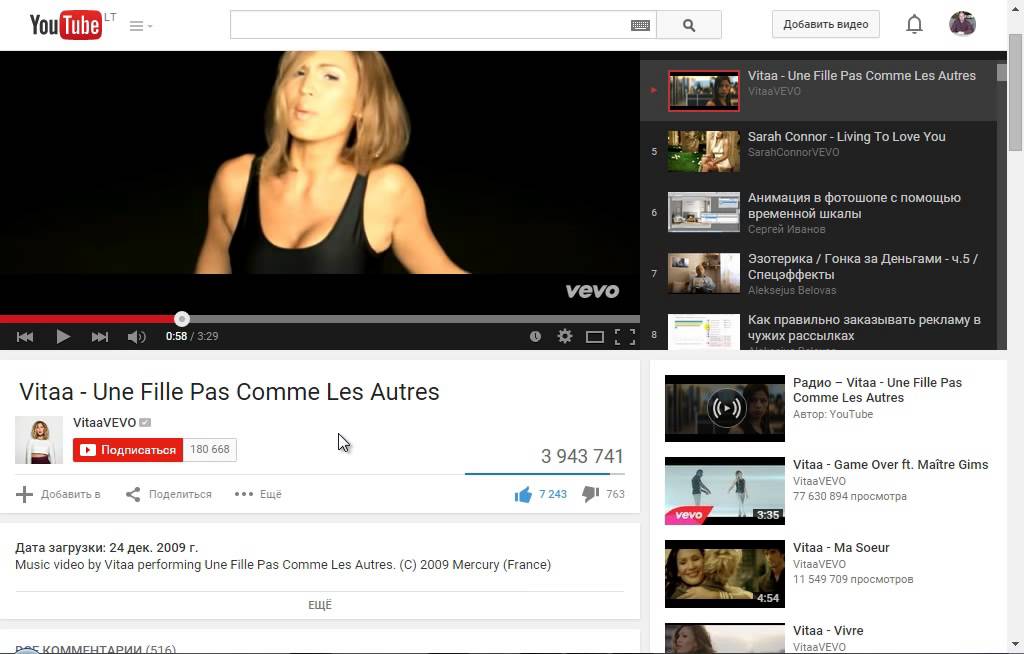 Чем лучше выглядят и звучат ваши видео, тем лучше зрители будут реагировать на ваш контент.
Чем лучше выглядят и звучат ваши видео, тем лучше зрители будут реагировать на ваш контент.
Чтобы загрузить видео более высокого качества на YouTube, вы можете сделать несколько вещей:
- Использовать освещение
- Звукоизолировать помещение
- Обновить оборудование
Давайте рассмотрим эти вещи более подробно.
Использование освещения
Многие авторы считают, что для улучшения качества видео необходимо приобрести дорогое качество. На самом деле ответ часто может заключаться в использовании освещения. Несколько источников света или съемка перед окном могут иметь большое значение, когда речь идет об улучшении качества видео.
Звукоизоляция окружающей среды
Пробовали ли вы когда-нибудь слушать звук, записанный на фоне работающего вентилятора? Это сложно, не так ли? По этой причине (и другим) стоит звукоизолировать среду записи, если вы хотите улучшить качество звука ваших видео.
Обновите свое оборудование
Большинство мобильных телефонов оснащены камерами, способными снимать видео высокого качества.

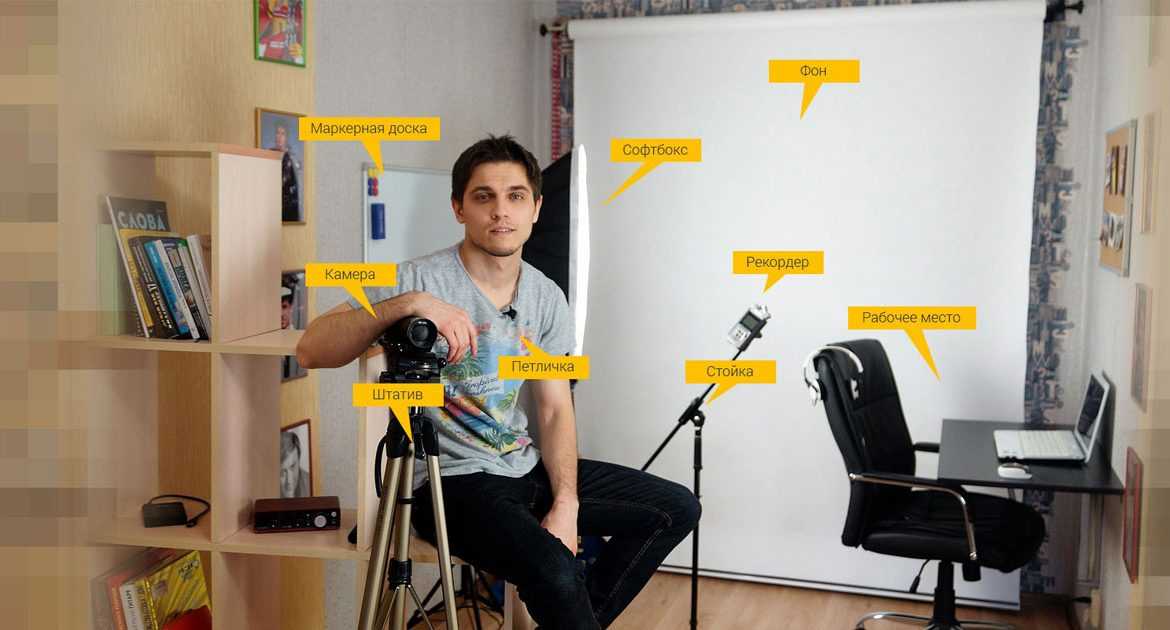
 Вы можете купить такой, как этот, на Amazon примерно за 50 долларов.
Вы можете купить такой, как этот, на Amazon примерно за 50 долларов. Вот как я заработал более 300 000 долларов.
Вот как я заработал более 300 000 долларов.
Об авторе